Wenn Worte nicht genug sind, sind Emoji immer da, um uns zu sagen, was wir unter komplexer Symbologie verstehen! Emoji sind fantastische kleine Glyphen, die auf millionenfache Weise kombiniert, kommuniziert und interpretiert werden können. Egal, ob Sie nur ein Enkelkind an Ihre Enkelkinder senden oder Ihre Kinder dazu bringen möchten, ihre Zimmer zu reinigen, hier erfahren Sie, wie Sie das Emoji auf der Tastatur öffnen, auf die Sie auf einem Android-Telefon am wahrscheinlichsten stoßen.
In diesem Handbuch verwendete Tastaturen
- Googles eigenes: Gboard (Kostenlos bei Google Play)
- Tolle Alternative: SwiftKey (Kostenlos bei Google Play)
So greifen Sie auf Emoji auf Gboard oder SwiftKey zu
- Öffnen Sie eine Kommunikations-App wie Android Messages oder Twitter.
-
Tippen Sie auf a Textfeld B. eine SMS-Konversation oder einen Tweet verfassen, um die Tastatur zu öffnen.

 Quelle: Ara Waggoner / Android CEntral und Ara Waggoner / Android Central
Quelle: Ara Waggoner / Android CEntral und Ara Waggoner / Android Central -
Tippen Sie auf die lächelndes Gesicht Symbol neben der Leertaste.
- Wenn Sie kein Smiley-Gesicht sehen, drücken Sie lange auf Komma für Gboard oder die eingeben für SwiftKey.
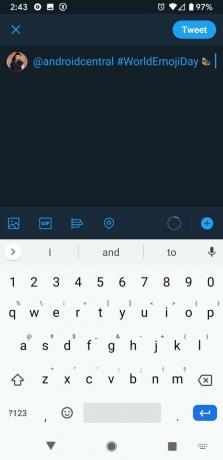
 Quelle: Ara Waggoner / Android Central
Quelle: Ara Waggoner / Android Central - Die erste Seite von Emoji, auf die Sie normalerweise stoßen, ist das aktuelle Emoji oder das Gesichts-Emojis. Sie können Ihren Finger ziehen hoch oder runter innerhalb der Seite zu scrollen. Sie können auf tippen eine andere Seite von der Multifunktionsleiste oben auf der Tastatur.
-
Tippen Sie auf den gewünschten Wert Emoji um es Ihrer Nachricht hinzuzufügen.
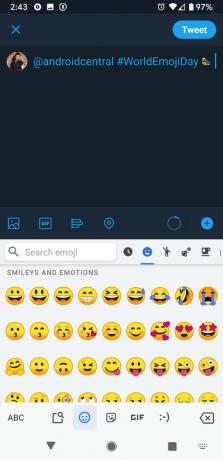
 Quelle: Ara Waggoner / Android Central
Quelle: Ara Waggoner / Android Central -
Wenn ein Emoji in der unteren rechten Ecke ein kleines Dreieck hat, handelt es sich um ein Emoji mit Optionen wie Hautton oder Geschlecht.
- Drücken Sie für Gboard dann das Emoji Schieben Sie Ihren Finger nach oben Lassen Sie Ihre Fingerspitze über die Emoji-Optionen nur los, wenn sie über der Version liegt, die Sie Ihrer Nachricht hinzufügen möchten. Gboard stellt männliche und weibliche Emoji für Beruf und Aktivität Emoji in das gleiche Menü.
- Halten Sie für SwiftKey das Basis-Emoji gedrückt, bis ein Menü angezeigt wird. Tippen Sie dann auf Hautfarbe Option Sie wünschen. SwiftKey hält männliche und weibliche Emoji in getrennten Menüs, sodass die einzige Option darin der Hautton ist.

 Quelle: Ara Waggoner / Android Central
Quelle: Ara Waggoner / Android Central
Emojis befinden sich in der Regel in leicht unterschiedlichen Kategorien auf verschiedenen Tastaturen. Daher müssen Sie möglicherweise zwischen einigen Seiten suchen, um das gewünschte Emoji zu finden wollen - oder Sie könnten Emoji-Vorhersagen einschalten, und wenn Sie dann das Wort Trident eingeben, wird das schöne 🔱 angezeigt, um alle Ihre Freunde zu stupsen und zu stupsen mit.
So aktivieren Sie Emoji-Vorhersagen in Gboard
- Öffnen Gboard in Ihrer App-Schublade.
- Zapfhahn Textkorrektur.
-
Zapfhahn Emoji-Vorhersagen anzeigen um es einzuschalten.

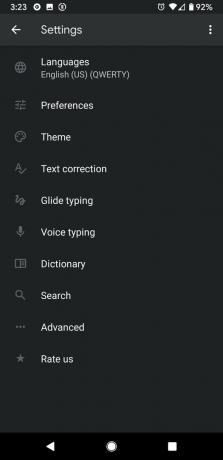
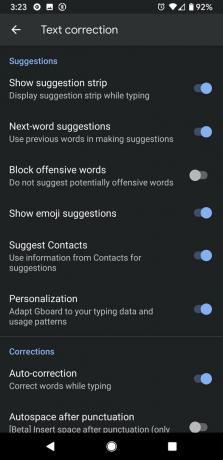 Quelle: Ara Waggoner / Android Central
Quelle: Ara Waggoner / Android Central
So aktivieren Sie Emoji-Vorhersagen in SwiftKey
Wir müssen nicht in die SwiftKey-Einstellungs-App greifen, um sie zu aktivieren. Sie sind eine der schnellen Einstellungen Zugriff über die Tastatur selbst. Wenn Sie also Ihre Tastatur geöffnet haben, sind Sie bereits auf halbem Weg!
- Tippen Sie auf die + Symbol in der oberen linken Ecke der Tastatur.
- Tippen Sie auf die Zahnrad-Symbol im Menüband, das über der Vorhersageleiste angezeigt wird.
-
Zapfhahn Emoji-Vorhersagen um es einzuschalten.
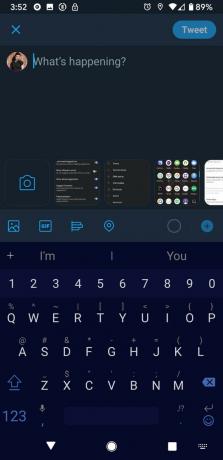

 Quelle: Ara Waggoner / Android Central
Quelle: Ara Waggoner / Android Central
Nachdem Sie Emoji aktiviert und Vorhersagen aktiviert haben, ist es einfacher als je zuvor, Ihr your mit dem and einzuschalten. Oder deine Kinder verrückt machen. Halten Sie sich einfach von den Lebensmittel-Emojis fern, es sei denn, Sie haben einen Übersetzer zur Hand.
So erstellen Sie Emoji-Mashups in Gboard mit Emoji Kitchen
Anfang dieses Jahres hat Google Gboard um eine unterhaltsame neue Funktion erweitert, mit der zwei Emoji kombiniert werden, um einen einzigartigeren Emoji-Aufkleber zu erstellen, z. B. einen Cowboy mit Herzaugen oder einen Geist, der eine Gesichtsmaske trägt. Die Funktion ist nicht perfekt, aber zumindest einfach zu bedienen, wenn Sie die Einschränkungen kennen: Emoji Kitchen funktioniert nur auf der Emoji im Bereich Smileys und Emotionen, sodass Sie nicht eine Rose mit einem küssenden Gesicht oder einen Panda mit einer Gewitterwolke überqueren können noch.
- Öffnen Sie eine Kommunikations-App wie Android Messages oder Twitter.
- Tippen Sie auf a Textfeld B. eine SMS-Konversation oder einen Tweet verfassen, um die Tastatur zu öffnen.
-
Tippen Sie auf die lächelndes Gesicht Symbol neben der Leertaste.


 Quelle: Ara Waggoner / Android Central
Quelle: Ara Waggoner / Android Central - Tippen Sie auf die Smileys und Emotionen Registerkarte des Emoji-Pickers (das Smiley-Symbol).
- Tippen Sie auf Emoji Sie möchten kombinieren.
-
Die Optionen für die Emoji-Küche werden im Karussell über dem Emoji-Picker angezeigt. Tippen Sie auf die Emoji du willst von diesem Streifen oder tippen Sie auf ein anderes Emoji unten, um es erneut mit einem anderen Emoji zu versuchen.


 Quelle: Ara Waggoner / Android Central
Quelle: Ara Waggoner / Android Central
Sobald Sie auf das gewünschte Emoji tippen, wird es Ihrer Nachricht als Aufkleberbild hinzugefügt und Gboard minimiert sich selbst. Sie müssen die Tastatur erneut öffnen, um das erste Emoji zu löschen, das Sie auf der Tastatur gedrückt haben, da dieses beim Hinzufügen des Aufklebers nicht gelöscht wird. Wenn Sie einen Emoji Kitchen-Aufkleber wiederverwenden möchten, können Sie über das Aufklebermenü in Gboard auf diese zugreifen.
- Öffnen Sie eine Kommunikations-App wie Android Messages oder Twitter.
- Tippen Sie auf a Textfeld B. eine SMS-Konversation oder einen Tweet verfassen, um die Tastatur zu öffnen.
- Tippen Sie auf die Aufkleberion Symbol im Menüband über der Tastatur.
- Zapfhahn Kürzlich verwendet (das Uhrensymbol)).
-
Tippen Sie auf die Emoji-Aufkleber Sie möchten wieder verwenden.
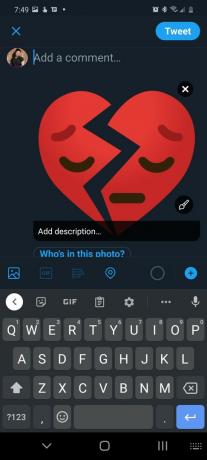
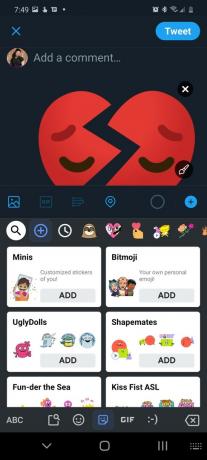
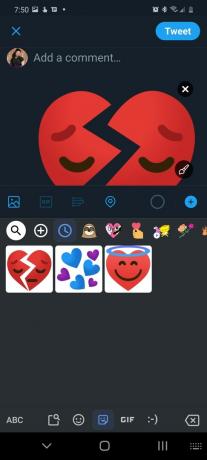 Quelle: Ara Waggoner / Android Central
Quelle: Ara Waggoner / Android Central
Ara Waggoner
Ara Waggoner ist ein Autor bei Android Central. Sie thematisiert Telefone und stößt Google Play Music mit einem Stock an. Wenn sie keine Hilfe und Anleitungen schreibt, träumt sie von Disney und singt Showmusik. Wenn Sie sie ohne Kopfhörer sehen, RUN. Sie können ihr auf Twitter unter folgen @arawagco.
